Vous trouvez que le google assistant s’active vraiment souvent sans que vous le vouliez sur votre Sony Xperia Pro 1. Vous avez la sensation que le micro d’Ok Google est toujours actif . Il est parfois complexe de trouver à quel endroit désactiver l’option Google assistant . Découvrez dans ce tutoriel par quel moyen désactiver Ok google et Google Assistant sur Sony Xperia Pro 1. En second lieu vous trouverez la solution pour pouvoir réactiver Google assistant et Ok google sur Sony Xperia Pro 1 si vous regrettez de les avoir supprimés.
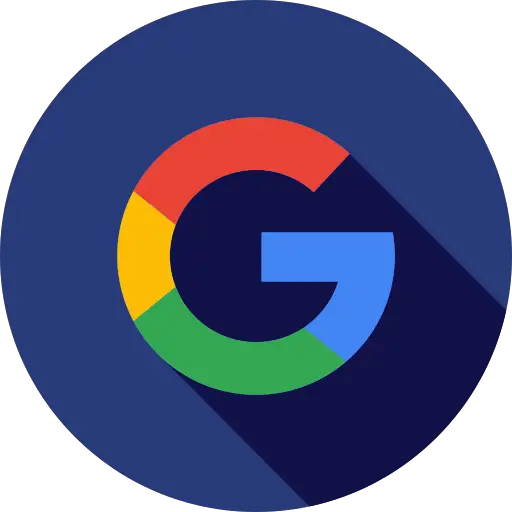
Comment désactiver Google assistant ou Ok google sur Sony Xperia Pro 1?
Google assistant est actif par défaut sans demande préalable de votre part. Vous voilà en train de parler et comme ça votre téléphone vous répond sans aucune sollicitation. Sur un téléphone android, il ne va pas être possible de supprimer l’option Google Assistant. Vous pouvez juste désactiver l’assistant. Pour désactiver google assistant et donc ok google, veuillez respecter le tutoriel suivant:

- Allez dans l’application Google , représenté par le G de google en couleur
- Puis choisissez le menu en bas à droite ou les 3 points horizontaux
- Puis choisissez Paramètres
- Puis choisissez Assistant Google
- Puis cliquez sur la section Assistant
- Puis descendez dans le menu et choisissez Téléphone ou Sony Xperia Pro 1
- Désactiver Ok google pour éviter que le micro soit actif
- Afin de être sûr que l’assistant soit désactivé, désactiver Assistant Google
Par quel moyen désactiver le bouton Google assistant sur le bouton écran d’accueil de votre Sony Xperia Pro 1?
Dans le chapitre précédemment décrit, vous avez réussi à désactiver l’option Ok google. Désormais vous souhaitez supprimer le bouton Google assistant, qui s’affiche quand vous restez appuyer sur le bouton home de votre Sony Xperia Pro 1. Pour retirer cette fonction, il faut simplement respecter ces étapes:
- Allez dans les paramètres de votre Sony Xperia Pro 1
- Puis choisissez Applications
- Puis choisissez le menu en haut à droite, ou les 3 petits points verticaux
- Après choisissez Applications par défaut
- Puis cliquez sur Assistance , il sera écrit google
- Recliquez à nouveau sur Assistance, précisément sur Google écrit en bleu
- Puis cocher Aucune assistance
Par quel moyen activer Google Assistant et Ok google sur Sony Xperia Pro 1?
Vous n’avez plus l’option Ok google et Google assistant, mais vous souhaitez de le réinstaller. Google assistant pourra avoir un intérêt pour certaines personnes. Les recherches vocales sont pratiques, mais également vous allez pouvoir aussi déverrouiller votre Sony Xperia Pro 1 par la commande vocale en utilisant l’assistant Google. Vous voulez déverrouiller votre Sony Xperia Pro 1 par reconnaissance faciale, consultez notre article.
Activer Google Assistant sur Sony Xperia Pro 1
- Allez dans le menu des réglages de votre Sony Xperia Pro 1
- Puis choisissez Applications
- Puis cliquez sur le menu en haut à droite, ou les 3 petits points verticaux
- Après choisissez Applications par défaut
- Puis choisissez Assistance , il sera écrit google
- Recliquez à nouveau sur Assistance, précisément sur Aucune assistance écrit en bleu
- Puis cocher Google et valider
Vous aurez de cette façon activer Google assistant sur le bouton home de votre Sony Xperia Pro 1.
Activer Ok Google sur Sony Xperia Pro 1
Vous avez activé le bouton home pour pouvoir avoir accès à google Assistant. Désormais pour pouvoir activer la commande vocale et ainsi activer Ok Google, vous devez activer cette option. Consultez les étapes suivantes:
- Allez dans l’application Google , représenté par le G de google en couleur
- Puis choisissez le menu en bas à droite ou les 3 points horizontaux
- Puis choisissez Paramètres
- Puis choisissez Assistant Google
- Puis sélectionnez la section Assistant
- Puis descendez au sein du menu et choisissez Téléphone ou Sony Xperia Pro 1
- Cocher Assistant Google
- Cliquer sur Ok google pour que le micro soit actif
Si jamais vous souhaitez d’autres tutos sur votre Sony Xperia Pro 1, nous vous invitons à aller voir les autres pages de la catégorie : Sony Xperia Pro 1.










